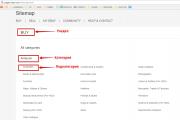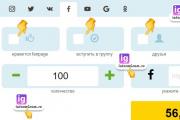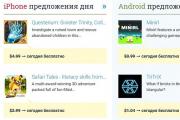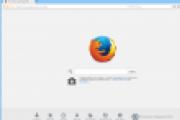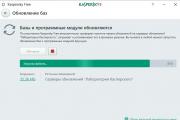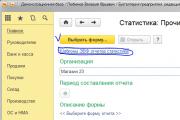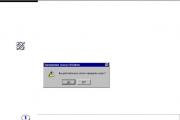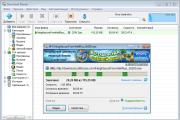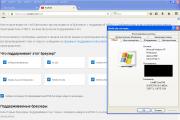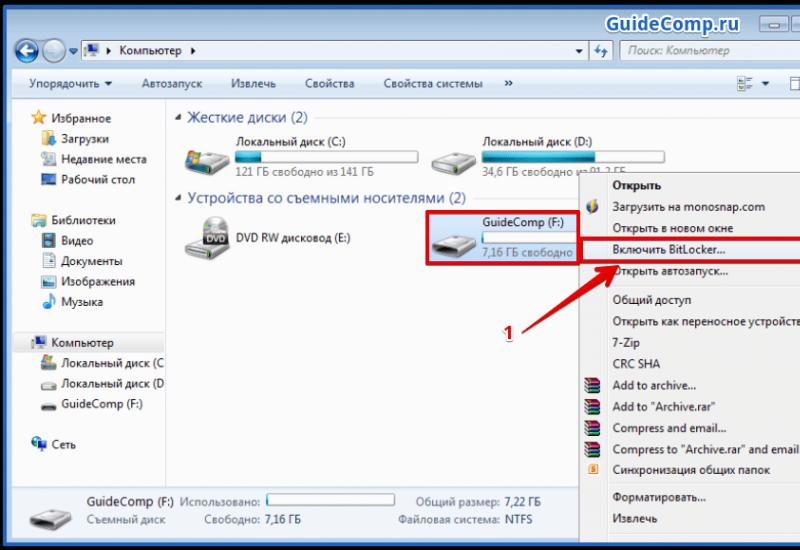Как обновить телевизор самсунг 6 серии. Прошивка Телевизора Samsung со Smart TV. Весь процесс прошивки происходит в три этапа
Привет! Если Вы зашли на эту страницу, то скорее всего, Вас интересует вопрос, как обновить прошивку на своем телевизоре. Вы зашли по адресу. В этой статье я расскажу и покажу на скриншотах, как обновить прошивку на телевизоре LG (Smart TV). Думаю, что эта инструкция подойдет для всех телевизоров LG.
Я буду показывать на примере модели LG 32LN575U. Я уже два раза обновлял прошивку на этом телевизоре. Причем, двумя разными способами: первый раз напрямую, через интернет. А второй раз с USB флешки.
Что бы наша инструкция была понятна, мы разделим ее на три части:
- Подготовка к обновлению прошивки.
- Обновление ПО на телевизоре LG напрямую, через интернет.
- Обновление прошивки на LG (Smart TV) с USB флешки.
Мне кажется, так будет удобно и понятно. Да и я не буду путаться 🙂
Подготовка к обновлению прошивки на телевизоре
На этом этапе, нам нужно узнать и понять две вещи.
Узнать нам нужно модель нашего телевизора. Но, если вы будете обновлять прошивку напрямую, через интернет, то это не обязательно. Если же вы будете обновлять с флешки, то узнать точную модель нужно. И лучше всего, посмотреть ее в настройках телевизора. И заодно, мы посмотрим текущую версию нашей прошивки.
Нажмите на пульте кнопку SETTINGS .

В меню перейдите на вкладку Поддержка , и выберите пункт Инф. о продукте/услуге .
Откроется окно, в котором мы увидим модель телевизора (у меня это 32LN575U-ZE) , и текущую версию прошивки (пункт Версия ПО) .

Вы можете пока оставить эти настройки открытыми, переписать модель и текущую версию ПО на бумажку, или сфотографировать на телефон, как это бы сделал я 🙂 .
Вы должны понимать, что прошивка (не только телевизора, но и любого устройства) , это серьезно. И нужно действовать строго инструкциям, чтобы не превратить свой телевизор в кирпич. Хотя нет, какой кирпич с телевизора, скорее бетонная плита 🙂
Ну вы поняли, можно “убить” телевизор, если не придерживаться инструкции. В процессе прошивки, на телевизоре, так же будут разные указания по безопасности. Вот основные:
- Не выключайте телевизор в момент прошивки.
- Если будете обновлять с флешки, то следите за тем, что бы прошивка, которую вы будете скачивать с сайты производителя, была для вашей модели.
- Когда идет процесс прошивки, не вытягивайте флешку с телевизора.
- И вообще, лучше ничего не нажимать и не трогать.
Обновление ПО на телевизоре LG напрямую, через интернет
Это очень простой и удобный способ. Главное требование, это что бы ваш телевизор был подключен к интернету. К хорошему, быстрому и желательно безлимитному интернету. Телевизор сам скачает нужное ПО (программное обеспечение) и установит его. Я заметил, что прошивка занимает в среднем 500 Мб. По крайне мере для модели 32LN575U.
Подключит телевизор к интернету можно по Wi-Fi, подробнее в статье , или по сетевому кабелю .
Если интернет к ТВ вы уже подключили, то можно проверить нет ли обновлений.
Нажимаем на пульте снова кнопку SETTINGS (скриншот в начале статьи) и переходим на вкладку Поддержка . Выбираем пункт Обновление ПО .
Видим там текущую версию ПО. Для проверки (есть ли новая версия) , нажимаем на кнопку Проверить наличие обновления .

Если новое ПО есть, то появится окно, в котором будет указана версия. Для того, что бы запустить обновления, просто нажмите на кнопку Обновить .

Начнется процесс загрузки. Его можно будет скрыть, и продолжать например смотреть телевизор. Когда ПО будет полностью загружено, то начнется процесс обновления. Тогда лучше ничего не трогать, телевизор сам выключится и включится. Все, процесс обновления закончен. Можете снова зайти в настройки и убедится что у Вас новая версия ПО.
Если телевизор все время подключен к интернету, и обновление включено, то при наличии, новой версии программного обеспечения, будет появляться окно с предложением обновить ПО.
Обновление прошивки на LG (Smart TV) с USB флешки
Если нет возможности обновится напрямую, то можно все сделать с флешки. Суть этого способа заключается в том, что бы с сайта LG скачать нужную прошивку, скинуть ее на флешку, подключить флешку к телевизору и запустить обновление.
Нам нужно знать точную модель телевизора и текущую версию установленного программного обеспечения. Как узнать эту информацию, я писал в начале статьи.
Скачиваем прошивку
Заходим на сайт (у меня на украинском, у Вас возможно будет все на русском) . В строке поиска вводим модель нашего телевизора. В моем случае, это 32LN575U. Нажимаем на кнопку поиска.

В результатах, должен появится наш телевизоре. Вверху переходим на вкладку “Підтримка” (поддержка) и нажимаем на красную кнопку ПО .

Появится список прошивок. Скачиваем самую новую, она как правило в самом верху. Смотрим на дату добавления и на версию. Убедитесь, что прошивка которая на сайте, новее той, что уже установлена на вашем телевизор. Если она новее, то нажимаем на ссылку и сохраняем архив на компьютер.

После тог как архив полностью будет загружен, переходим к подготовке флешки.
Подготавливаем USB накопитель
Я где-то читал, что нужна чистая флешка. Но у меня флешка на 16 Гб и она примерно на половину была забита нужными файлами. Мне было лен их скидывать на компьютер и очищать накопитель, поэтому, я прошивал телевизор с флешки, на которой были другие файлы. Все получилось. Но, если у Вас на флешке нет ничего важного, или есть еще один чистый накопитель, то лучше возьмите его.
Подключите флешку к компьютеру, откройте ее и создайте папку с названием LG_DTV .


Вот и все, после того, как файл полностью копируется, наша флешка полностью готова.
Запускаем обновление
Отключаем накопитель от компьютера и подключаем к телевизору. Если все сделали правильно, то сразу должно появится окно с информацией, что подключен накопитель на котором есть ПО. Будет указана текущая версия ПО и та, которая есть на флешке. Так же, прочитайте рекомендации.
Для запуска обновления, просто нажмите кнопку Выполнить (извините за качество фото) .

Начнется процесс прошивки. Ничего не трогаем.

Телевизор сам выключится и включится. Появится вот такое окно:

Это значит, что все успешно обновилось, версии совпадают. Можно отключить накопитель от телевизора.
Если после обновления ПО, телевизор начал зависать, или появились другие проблемы, то рекомендуется выполнить инициализацию приложения. Это должно помочь.
Зайдите в меню телевизора, и перейдите на вкладку Поддержка . Выберите пункт . Подтвердите выполнение выбрав Ok .
Телевизор должен перезагрузится сам.
Послесловие
Надеюсь, мне удалось подготовить простую инструкции, по которой у Вас все получилось.
Главное, делайте все по инструкции. Если например замечаете, что сегодня часто пропадает электричество (например гроза, или электрики что-то ремонтируют) , то лучше отложите обновление ПО на другой день.
Всего хорошего!
Ещё на сайте:
Обновляем прошивку на телевизоре LG (Smart TV) через интернет, или с USB флешки обновлено: Февраль 7, 2018 автором: admin
Современные телевизоры LG дополнены многофункциональным программным обеспечением, которое ничем не уступает персональным компьютерам. Как и в случае с оперативными системами, браузеры телевизоров тоже требуют обновления. С целью сохранения стабильной работы устройства все обновления необходимо устанавливать вовремя, в противном случае многие программы будут работать некорректно, либо вообще откажут в запуске.
Последствия отсутствия обновлений:
- Некорректная работа телевизора;
- Постоянные зависания браузера;
- Ломаная картинка;
- Невозможность открыть некоторые программы и приложения;
- Ошибки в работе системы;
Это еще далеко не полный список возможных неисправностей вашего телевизора, которые непременно ожидают вас, если вовремя не обносить браузер и ПО. Нет необходимости искать иных способов исправить все эти неполадки, вполне достаточно обновить программы нуждающиеся в этом.
Остается только один, вполне закономерный вопрос, как обновить браузер на lg смарт ТВ? На самом деле тут несколько вариантов, каждый из них по-своему эффективен и в принципе доступен каждому владельцу «умной» техники.
Интерфейс смарт ТВ
- Первый, он же самый доступный способ обновления - интерфейс самого телевизора.
- Второй, установка необходимых файлов при помощи съемного носителя.
- И последний, самый простой, воспользоваться интернетом на самом телевизоре.
Меню смарт ТВ
В меню устройства вы можете найти раздел, обновление ПО, кликнув с помощью пульта управления по нему можно установить все имеющиеся на данный момент обновления. Однако эффективным такой способ не назовешь, так как в интерфейсе устройства крайне редко можно актировать эту функцию, в большинстве случаев обновлений тут просто нет. По этой причине задерживаться на этом способе нет смысла, можно смело переходить к следующему.
Флеш-карта, съемный носитель
Для того чтобы воспользоваться этим способом необходимо перейти на официальный сайт LG и найти среди категорий «программное обеспечение», либо воспользовавшись поисковой строкой своего браузера ввести соответствующий запрос. После того как найдется подходящий вариант обновления, необходимо записать его на съемный носитель.
Как только запись окончена можно вставить носитель в телевизор, как только это будет сделано на экране вы увидите соответствующую информацию, а также предложение инсталляции, то есть самой установки, которая будет происходить в автоматическом режиме.
Самое главное помните, если вы ищите варианты, как обновить браузер на смарт тв lg самостоятельно, то должны быть на сто процентов уверены в своих силах, в противном случае лучшим вариантом будет обратиться в сервисный центр LG . Если вы воспользуетесь услугами профессиональных техников, по крайней мере, получите гарантию успешного обновления браузера.
Интернет
Учитывая, что телевизоры ЭЛджи смарт ТВ сами способны выполнять возможности компьютера, по крайней мере, самые основные из них, было бы глупо не воспользоваться такой возможностью. Все что для этого необходимо, подключить устройство к сети, любым из трех доступных способов;

Сетевое подключение тв
- WI - FI , является наверное самым популярным подключением ТВ к сети и не требует никакого дополнительного оборудования;
- Проводное соединение, придется немного повозиться с проводами, но способ подключения не менее эффективен, чем предыдущий;
- Ну и конечно мобильный интернет 4 G , можно вставить его в слот для флеш-карты;
Ну а после того как ваш смарт ТВ будет подключен к интернету останется взять в руки пульт и выполнить несколько несложных манипуляций.
Самостоятельное обновление, без каких либо профессиональных знаний в данной области, может привести к возможным проблемам в работе телевизора:
- Некачественное программное обеспечение может сделать дальнейшую эксплуатацию браузера невозможной вовсе.
- Если обновленная версия браузера скачивалась на подозрительном ресурсе, вместе с софтом вы можете установить на устройство вредоносные программы.
- В целом неумелое обращение со сложной техникой может привести к очень печальным последствиям и крайне дорогому последующему ремонту.
Именно по этим причинам все работы по ремонту и обслуживанию современных предметов техники и электроники необходимо доверять исключительно профессионалам с большим опытом и соответствующей квалификацией, только они могут дать гарантию качества, а при необходимости предоставить договор на оказание услуг.
Как правило, вопрос о том, как обновить Смарт ТВ Самсунг встает перед владельцем уже спустя полгода или год после приобретения. Это обусловлено стремительным ростом телевизионных технологий, угнаться за которым можно путем своевременной модернизации прошивки.
Прошивкой называется установленное на устройстве программное обеспечение. Ее своевременное модернизирование может не только улучшить работу прибора, но и расширить функции. Произвести замену ПО можно одним из двух способов:
- посредством загрузки через USB флешку;
- посредством прямой загрузки из интернета.
Наиболее оптимальным и безопасным считается загрузка через флешку.
Прежде чем приступать к скачиванию на ваш взгляд нового программного обеспечения для телевизора samsung smart tv необходимо узнать требуется ли оно ему. Также стоит особое внимание уделить совместимости обновления, поскольку установка неподходящего ПО может не только навредить устройству, но и вызвать поломку.
Как скачать правильную версию прошивки
Для каждой модели телевизора производителями разрабатывается свое программное обеспечение. Поэтому при поиске обновления на сайте samsung.com крайне важно правильно указать модель своего устройства. Найти ее можно в прилагающихся к нему документах или на наклейке, находящейся на задней панели.
Помимо модели прибора требуется знать какое ПО в данный момент установлена на нем. Эта информация нужна для сравнения с версией обновления, имеющегося на сайте. Узнать ее можно лишь посмотрев на приборе. Для этого нужно вызвать меню и выбрать последовательно «Поддержка» – «Обновление ПО».
Узнать нужно ли вашему устройству новое ПО можно путем сравнения номеров прошивок. В том случае если номер прошивки, имеющейся на сайте, выше установленной на телевизоре, он нуждается в модернизировании. В противном случае замена ПО ему не нужна.
Как установить на телевизор новое ПО
Если в процессе сравнения версий выявилась необходимость в установке нового ПО, внимательно прочитайте описание к файлу. В нем должна быть указана такая важная информация как используемый язык и способ установки обновления. Если все эти параметры полностью соответствуют требуемым скачайте новую версию ПО на компьютер, нажав на ссылку. По окончании загрузки файл нужно скопировать на флешку, причем желательно пустую и отформатированную.

После завершения копирования необходимо извлечь файлы из архива. Для этого дважды щелкните по файлу левой кнопкой мыши и запустите распаковку нажатием кнопки «Extract». По ее завершении можно приступать к установке на устройство нового ПО. Для этого извлеките флешку из компьютера и воткните в соответствующий порт на телевизоре.
Процесс установки запускается после выбора в пункте меню следующих пунктов: «Поддержка» – «Обновление ПО» – «по USB» – «Да». Вот и все, по окончании установки программное обеспечение устройства обновится.
Компания Samsung стала одной из первых, кто запустил на рынок Smart TV — телевизоры с дополнительными возможностями. В числе таковых просмотр фильмов или роликов с USB-накопителей, запуск приложений, выход в интернет и многое другое. Само собой, внутри таких телевизоров существует своя операционная система и набор необходимого для корректной работы ПО. Сегодня мы расскажем вам, как его обновлять с помощью флешки.
Обновление ПО телевизора Samsung с флешки
Процедура апгрейда прошивки не представляет собой ничего сложного.
- Первым делом нужно посетить . Найдите на нем блок поисковика и напечатайте внутри него номер модели своего ТВ.
- Откроется страница поддержки устройства. Щелкните по ссылке под словом «Прошивка»
.
 .
. - Прокрутите чуть вниз и найдите блок «Загрузки»
.

Есть два пакета обновлений — русский и многоязычный. Ничем, кроме как набором доступных языков, они не отличаются, но мы рекомендуем вам загружать русский во избежание проблем. Нажмите на соответствующий значок рядом с именем выбранной прошивки и начните загрузку исполняемого файла. - Пока загружается ПО, подготовьте вашу флешку. Она должна соответствовать таким требованиям:
- ёмкость не менее 4 Гб;
- формат файловой системы — FAT32;
- полностью работоспособна.
- Когда файл с обновлением загрузится, запускайте его. Откроется окошко самораспаковывающегося архива. В пути распаковки укажите ваш флеш-накопитель.

Будьте предельно внимательны — файлы прошивки должны находится в корневом каталоге флешки и никак иначе!
Проверив все еще раз, нажимайте «Extract» .
- Когда файлы распакуются, отключите флешку от компьютера, обязательно через пункт «Безопасное извлечение» .
- Переходим к телевизору. Подключите накопитель с прошивкой к свободному разъему. Затем нужно зайти в меню вашего ТВ, сделать это можно с пульта управления, нажав соответствующие кнопки:
- «Menu» (новейшие модели и серия 2015 года);
- «Home» —«Настройки» (модели 2016 года);
- «Keypad» —«Меню» (ТВ выпуска 2014);
- «More» —«Меню» (телевизоры 2013 года).
- В меню выберите пункты «Поддержка»
—«Обновление ПО»
(«Support»
—«Software Update»
).

Если последняя опция неактивна, то следует выйти из меню, отключить ТВ на 5 минут, затем попробовать снова. - Выберите «По USB»
(«By USB»
).

Пойдет проверка накопителя. Если в течении 5 минут и больше ничего не происходит — вероятнее всего, телевизор не может распознать подключенный накопитель. В этом случае посетите статью ниже — способы борьбы с проблемой универсальны.
- Если флешка определилась корректно, начнется процесс обнаружения файлов прошивки. Через некоторое время должно появиться сообщение с предложением начать обновление.

Сообщение об ошибке значит, что вы неправильно записали прошивку на накопитель. Выйдите из меню и отключите флешку, затем скачайте нужный пакет обновлений заново и перезапишите его на запоминающее устройство. - По нажатию «Обновить»
начнется процесс установки нового ПО в ваш телевизор.

Предупреждение: до конца процесса не вынимайте флешку и не отключайте ТВ, иначе рискуете «окирпичить» ваше устройство!
- Когда ПО установится, телевизор перезагрузится и будет готов к дальнейшей эксплуатации.




В качестве итогов отметим — строго следуя вышеприведенной инструкции вы сможете без проблем обновлять прошивки на вашем телевизоре и в дальнейшем.
Разработчики ПО для телевизоров нередко радуют пользователей возможностью, а, точнее, необходимостью обновлять свой Смарт ТВ. Если этого не делать, то устройство начнет неадекватно себя вести, устраивать сбои в системе, ухудшится доступ к интернету. В общем, практически исчезнут все те преимущества, которые отличали Смарт ТВ компании Самсунг от устройства без каких-либо дополнительных функциональных возможностей.
Из всего этого можно сделать только один вывод – Смарт нужно обновлять. Но многие обычные пользователи не совсем понимают, как именно это делается. Все что для этого требуется – это немного свободного времени, наличие юсб флешки, которая будет работать на телевизоре Самсунг, или же доступ к интернету с телевизора, чтобы скачать программы прямо на устройство, без помощи дополнительных аксессуаров. Но в любом случае обновления – это хорошо, поскольку они позволяют исправить ошибки, которые были допущены в предыдущих версиях, тем самым делая устройство более надежным.
Функция «Обновление в режиме ожидания»
Каждый опытный пользователь знает, что обновлять ПО для телевизора Samsung можно автоматически, используя определённые функции. Что из этого получается, сказать трудно. Хорошие новости, что владельцу не приходится задумываться, когда же пройдет обновление прошивки телевизора, ведь все происходит автоматически.
Но в этой функции есть и множество минусов, потому профессионалы не слишком рекомендуют ею часто пользоваться. Например, это касается задавания неправильных параметров во временном поиске обновлений на серверах ТВ Самсунг или на официальном сайте. Если такие не находятся, можно воспользоваться ручным поиском, что значительно удобнее, поскольку используется только, когда в этом есть реальная необходимость.
Итак, какие же особенности данной функции для Samsung Smart TV:
Из-за того, что пользователь не имеет возможно контролировать каждый шаг установки обновлений, они могут установиться неправильно, в связи с чем возникают различные проблемы, неправильная работа сайтов и другие неприятности. Чтобы исправлять подобные последствия иногда доходит до замены материнской платы;
Поскольку обновление программного обеспечения происходит периодически, ТВ может найти программу среди ночи или ранним утром. Естественно, самопроизвольно включившийся телевизор мало чем порадует домочадцев;
На телевизоре Samsung не всегда есть стабильная интернет связь, потому если начнется обновление, или файл, например, окажется слишком большим, телек Samsung не справится с его загрузкой и зависнет. Это не самая приятная ситуация, так как появляется высокая вероятность, что устройство понадобится ремонтировать;
ТВ может прервать связь с Wi-Fi во время обновления или на телевизоре установлен таймер, который отключит прибор в определенный час. Если такое произойдет, даже если микропрограммы уже практически установились, то, скорее всего, он уже не включится.
Если телевизор не включается после обновления, значит, установка программы прошла неудачно. Пытаться что-то сделать своими силами настойчиво не рекомендуется, так как ситуацию можно только усугубить.
Обновление прошивки через USB
Самые свежие версии прошивки в первую очередь появляются на серверах компании Самсунг, и только после этого её выкладывают на сайте. Именно потому, чтобы оставаться в курсе событий прежде как обновить программное обеспечение, взяв его на сайте, посмотрите на серверах – возможно, та прошивка, которая есть, совсем уже устарела.
 Зайти можно даже с телефона, главное, чтобы был хороший интернет. Но скачивать лучше на компьютер, куда можно подсоединить флешку, что и подключится к телевизору через usb. Итак, поиск прошивки вести очень просто:
Зайти можно даже с телефона, главное, чтобы был хороший интернет. Но скачивать лучше на компьютер, куда можно подсоединить флешку, что и подключится к телевизору через usb. Итак, поиск прошивки вести очень просто:
Для этого надо перейти на сайт и в специальной поисковой строке, которая указана вверху страницы, ввести название модели. Эти символы, как правило, указываются на задней панели ТВ;
Далее, откроется специальная страница с руководством и текущей версией программного обеспечения. Чтобы узнать его, следует кликнуть на строке «Встроенное программное обеспечение», и сразу же увидите техническое описание модели, в том числе, какое ПО на телевизоре;
Надо отыскать и скачать новинку ПО, но выбрав при этом USB тип загрузки. Кроме того, важно убедиться, что версия ПО действительно новая, а не скачать и установить старую или такую же прошивку;
Важно обратить внимание на наличие русского языка в новом ПО, ведь не всем будет комфортно работать на английском или в мультиязычной версии;
Загрузка файла должна происходить на чистый USB-накопитель, который необходимо отформатировать, перед тем как на него попадет материал. Если форматировать после, вся информация на флешке будет уничтожена, и во время включения телевизора он не найдет материалы для начала процесса обновления.
Когда распаковка закончена, нужно переместить флешку с компьютера на ТВ и запустить обновление. Делается это так: «Меню», «Поддержка», «Обновление ПО», пункт «ПО USB», «Ok» или «Обновить сейчас».